GeoPlanner 中的所有工作均在一个工程中完成。一个工程可代表一个规划目标以及为了完成这一目标所制定的一系列项目、过程和决策。GeoPlanner 可根据模板创建 工程。模板包含一个 Web 地图以及一个或多个带有符号和属性的要素图层。模板可表示某行业内用于规划目的的符号、属性、默认值和指标。您可通过许多即用型模板快速入门。可将这些模板用于各种规划方案,其中包括经济发展、土地利用和绿色基础设施。此外,还有一个用于基本草绘规划的模板。
您可能需要使用不同于 GeoPlanner 中的即用型模板所提供的符号、默认值、设计图层和指标。以下步骤将帮助您创建一个可按照规划标准进行自定义的模板。您根据模板所创建的任何新工程都将包含您的更改内容。
- 登录到 GeoPlanner for ArcGIS。
- 创建或打开现有工程。
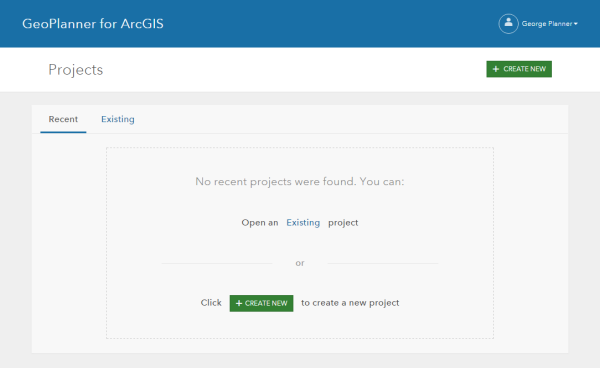
- 单击添加数据以根据需要添加图层。
您可以从我的内容、我的工程、精选以及所有选项卡中添加数据以供您在组织中使用。数据可能包括托管图层、Web 服务等。
- 自定义设计类型符号和默认值,以符合您的规划标准。您可以在设计类型对话框中添加新的类型并更改现有类型。
您也可以使用添加到设计图层以创建新的设计图层。
- 通过创建新的关键绩效指标 (KPI) 或图表来自定义您的仪表盘。
- 或者,您还可以创建书签。
书签提供了地图上感兴趣地点的快捷方式。其他人单击书签时,地图会缩放至该位置。
- 在应用程序的左上角,单击打开菜单按钮并选择保存。
系统将保存您在 web 地图中所做的更改,以便您可以将其写入模板。
- 在应用程序的左上角,单击打开菜单按钮并选择协作。
- 选择另存为模板。
在另存为工程模板窗口中,添加标题、摘要、描述和一些标签。您可以决定谁可以访问您的工程:将其与组织中的用户共享,或将其设置为私有或公共。
- 单击创建。
当您选择模板以创建新工程时,您的新模板会显示在搜索窗口中。
您也可以在 ArcGIS Pro 或 ArcGIS Desktop 中创建自己的模板。如果您希望将属性域添加到方案图层,这一点将非常有用。